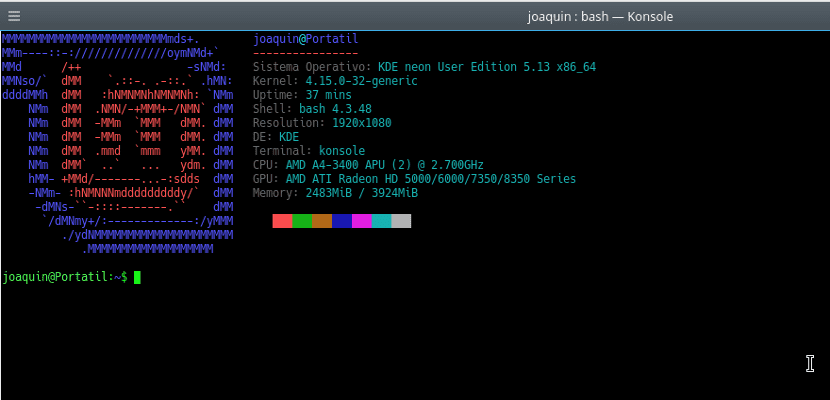
Gnu / Linux 배포판의 터미널은 나머지 배포판과 같이 사용자 지정할 수 있습니다. 이 도구의 사용자 정의는 텍스트 색상 변경과 같이 간단하거나 ASCII 코드 또는 컴퓨터 정보에 배포 로고 포함.
후자는 터미널을 더욱 사용자 친화적으로 만들고 사용 중인 커널, 로드 중인 데스크탑 또는 사용된 메모리와 같은 운영 체제의 특정 매개변수를 아는 데도 도움이 되므로 유행이 되었습니다.첫 번째 이 정보를 터미널에 표시 할 수있는 Neofetch 도구를 설치해야합니다.. Noefetch는 최신 버전의 주요 배포판의 공식 저장소에 있지만 그렇지 않은 경우 Neofetch를 설치하기위한 공식 문서. 제 경우에는 버전이 Ubuntu 16.04이므로 수동으로해야했습니다. 프로그램이 설치되면 터미널을 시작할 때 프로그램이로드되었음을 표시해야합니다.
이 집에있는 .bashrc 파일을 열면됩니다.. 그 파일의 끝에«Neofetch»라는 단어를 쓰고 문서를 저장합니다. 이렇게하면 터미널을 열 때마다이 도구가 실행됩니다.
하지만 색상, 이미지, 로고 등으로 추가 사용자 정의 할 수 있습니다. 파일을 열어서이 작업을 수행 할 수 있습니다. /.config/neofetch/config.conf . 이 파일에는 모든 프로그램 설정이 있습니다. 조작이 쉽습니다. 처음에는 다음과 같은 줄을 찾을 수 있습니다.
info "Kernel" kernel
이것은 프로그램이 이름이«Kernel»인 커널의 정보 (정보)를 표시합니다.. "Kernel"또는 따옴표 안에있는 단어는 원하는대로 변경할 수 있지만 항상 따옴표로 묶습니다. 특정 정보를 표시하지 않으려면 다음과 같이 줄의 시작 부분에 해시를 배치해야합니다.
#info "Kernel" kernel
그러나 여전히 더 있습니다. 우리가 원한다면 우리는 할 수 있습니다 배포 로고 및 ASCII로 작성된이 로고의 색상 변경. 이를 위해 이전 파일에서 "# Ascii Options"섹션으로 이동해야합니다. 여기에서 섹션을 찾습니다.
ascii_distro="Linux Mint"
그리고 여기에서 로고를 사용하려는 배포판의 따옴표로 묶인 배포판의 이름을 변경합니다. 배포본에서 동일한 것을 사용하려면 다음과 같이 두어야합니다.
ascii_distro='distro_name'
이 줄의 맨 아래에서 우리는 로고 색상 변경 방법. 이것은 라인을 수정하여 수행됩니다.
ascii_colors=(4 1 3 5 6 2)
숫자는 색상을 나타내며 원하는 색상에 따라 변경하거나 분포의 색상 조합을 직접 사용해야합니다.이 경우에는 다음과 같이 변경해야합니다.
ascii_colors=("distro")
이를 통해 배포 터미널을 완전히 사용자 정의 할 수 있으며 컴퓨터 외부의 사용자를 혼란스럽게 할 수도 있습니다. 당신이 선택합니다.